Kami, orang-orang yang mengerti Terminal, tidak suka meninggalkan kenyamanan baris perintah dan pergi ke tempat lain untuk melakukan aktivitas kami. Kami selalu menemukan cara untuk melakukan semua pekerjaan kami tepat di dalam Terminal. Mengapa mendengarkan radio harus berbeda? Pada artikel ini, kami akan menjelaskan tiga alat di mana Anda dapat mendengarkan radio online langsung dari Terminal Linux Anda. Kami akan menjelaskan bagaimana Anda dapat menginstal masing-masing alat ini, menggunakannya, dan menghapusnya dari sistem Anda jika perlu.
Kami telah menjalankan perintah dan prosedur yang disebutkan dalam artikel ini pada sistem Ubuntu 18.04 LTS.
Metode 1:Menggunakan Pyradio
Pyradio adalah alat baris perintah sumber terbuka dan gratis yang memungkinkan Anda memutar stasiun radio favorit melalui Terminal. Ini didasarkan pada Python dan sekarang tersedia di Snap dari mana Anda dapat menginstalnya dengan mudah.
Buka Terminal Ubuntu Anda baik melalui pencarian Peluncur Aplikasi atau dengan menggunakan pintasan Ctrl+Alt+T. Masukkan perintah berikut untuk me-refresh daftar paket yang tersedia:
$ sudo apt-get update
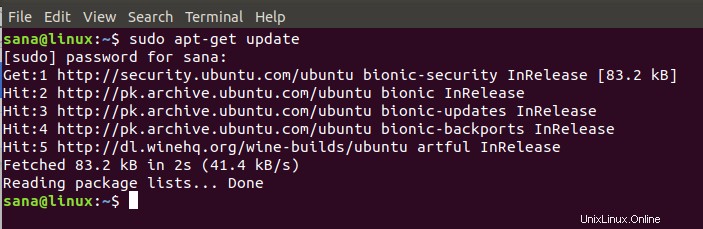
Karena daemon Snap datang secara default di versi terbaru Ubuntu, kita tidak perlu menginstalnya. Jika Anda menggunakan versi yang lebih lama, Anda dapat menggunakan perintah berikut untuk menginstal daemon:
$ sudo apt-get install snapd
Sekarang ketik perintah berikut untuk menginstal Pyradio ke Ubuntu Anda:
$ sudo snap install pyradio

Prosesnya mungkin memakan waktu lama tergantung pada kecepatan Internet Anda, karena ini adalah paket yang sedikit lebih besar. Output yang sama seperti yang saya dapatkan akan menunjukkan penyelesaian instalasi dan juga akan mencetak versi Pyradio yang diinstal pada sistem Anda.
Jika Anda ingin menghapus Pyradio yang diinstal melalui metode ini, Anda dapat menggunakan perintah berikut di Terminal:
$ sudo snap remove pyradio
Cara menggunakan Pyradio
Jadi bagaimana kita menggunakan alat ini? Menjalankan pemutar radio ini cukup sederhana. Gunakan perintah ini untuk memulai pemutar dan itu akan mulai memutar stasiun acak dari daftar:
$ pyradio --play
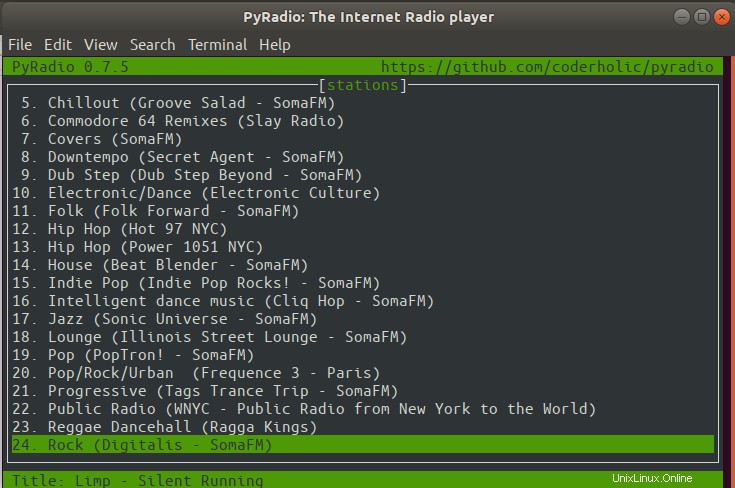
Untuk menyesuaikan daftar stasiun dan memutar stasiun yang dipilih, Anda dapat menggunakan perintah berikut saat pemutar radio masih berjalan:
| Kontrol | Tujuan |
| Atas/j/PgUp/Down/k/pgDown | Ubah pilihan stasiun |
| Masukkan | Mainkan stasiun yang dipilih |
| -/+ | Ubah volume |
| M v | Bungkam |
| r | Pilih dan Mainkan stasiun acak |
| Ruang | Berhenti/mulai memutar stasiun yang dipilih |
| c | Buka jendela konfigurasi |
| t T | Muat tema/ alihkan transparansi tema |
| Del, x | Hapus stasiun yang dipilih |
| Esc/q | Keluar dari pemain |
Metode 2:Melalui Mplayer
Mplayer adalah pemutar film untuk Linux (berjalan di banyak platform dan arsitektur CPU lain, lihat dokumentasi). Ini memainkan sebagian besar file MPEG/VOB, AVI, ASF/WMA/WMV, RM, QT/MOV/MP4, Ogg/OGM, MKV, VIVO, FLI, NuppelVideo, yuv4mpeg, FILM dan RoQ, didukung oleh banyak codec asli dan biner.
Yang kami minati di sini adalah kemampuan pemain untuk memutar stasiun radio dengan menyediakan URL stasiun radio online, langsung di Terminal.
Utilitas mplayer tersedia dengan mudah melalui repositori resmi Ubuntu dan dapat dengan mudah
diinstal melalui baris perintah menggunakan perintah apt-get. Anda dapat melakukannya dengan menjalankan perintah berikut sebagai sudo:
$ sudo apt-get install mplayer
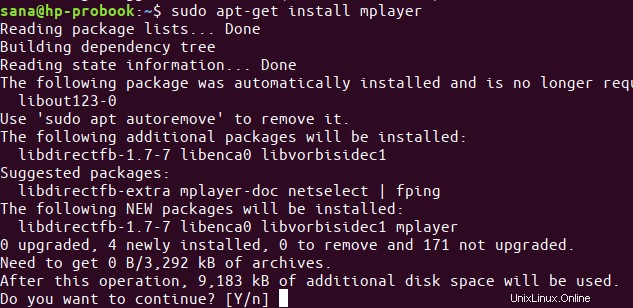
Sistem mungkin meminta Anda kata sandi untuk sudo dan juga memberi Anda opsi Y/n untuk melanjutkan instalasi. Masukkan Y lalu tekan enter; perangkat lunak akan diinstal pada sistem Anda. Namun, prosesnya mungkin memakan waktu lama, tergantung pada kecepatan Internet Anda.
Jika Anda ingin menghapus mplayer yang diinstal melalui metode ini, Anda dapat menggunakan perintah berikut di Terminal:
$ sudo apt-get remove mplayer
Untuk memutar stasiun radio, gunakan perintah mplayer sebagai berikut:
$ mplayer [station-URL]
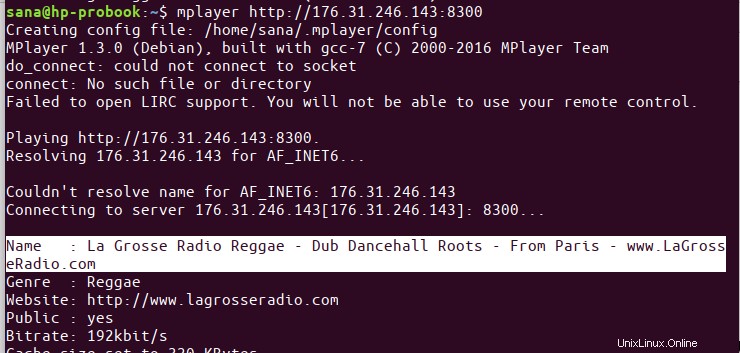
Metode 3:Menggunakan Mpg123
mpg123 adalah pemutar audio sumber terbuka dan gratis. Mendukung format audio MPEG, termasuk MP3. Ini adalah aplikasi konsol, artinya tidak memiliki antarmuka pengguna grafis. Apakah akan membantu kami dalam arti bahwa kami dapat memutar stasiun radio di dalamnya dengan memberikan URL dalam perintah mpg123.
Utilitas mpg123 mudah tersedia melalui repositori resmi Ubuntu dan dapat dengan mudah
diinstal melalui baris perintah menggunakan perintah apt-get. Anda dapat melakukannya dengan menjalankan perintah berikut sebagai sudo:
$ sudo apt-get install mpg123
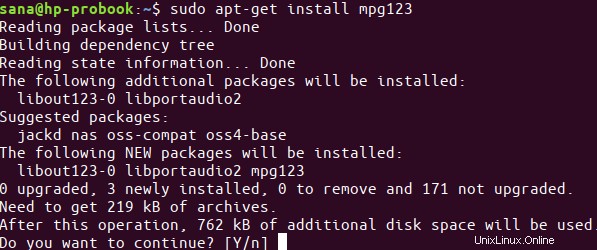
Sistem mungkin meminta Anda kata sandi untuk sudo dan juga memberi Anda opsi Y/n untuk melanjutkan instalasi. Masukkan Y lalu tekan enter; perangkat lunak akan diinstal pada sistem Anda. Namun, prosesnya mungkin memakan waktu lama, tergantung pada kecepatan Internet Anda.
Jika Anda ingin menghapus mpg123 yang diinstal melalui metode ini, Anda dapat menggunakan perintah berikut di Terminal:
$ sudo apt-get remove mpg123
Untuk memutar stasiun radio, gunakan perintah mplayer sebagai berikut:
$ mpg123 [station-URL]
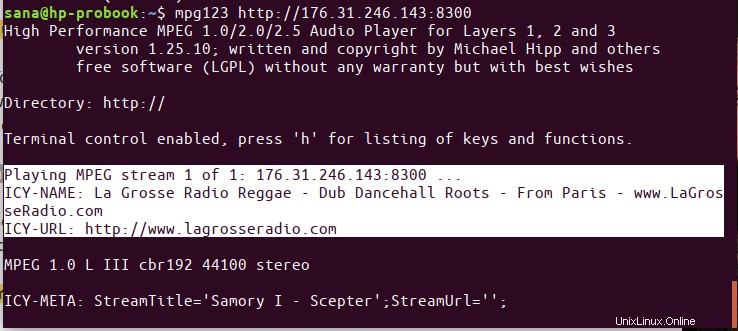
Jadi ini adalah tiga cara bagi Anda untuk mendengarkan radio online tidak hanya melalui aplikasi Terminal Anda, tetapi juga di dalamnya. Nikmati musiknya!